
我们知道,在 Windows 下,有一款非常实用的神器,叫作 Everything ,它可以在极短的时间里,搜索出来你所想要的文件/目录,如下图示:
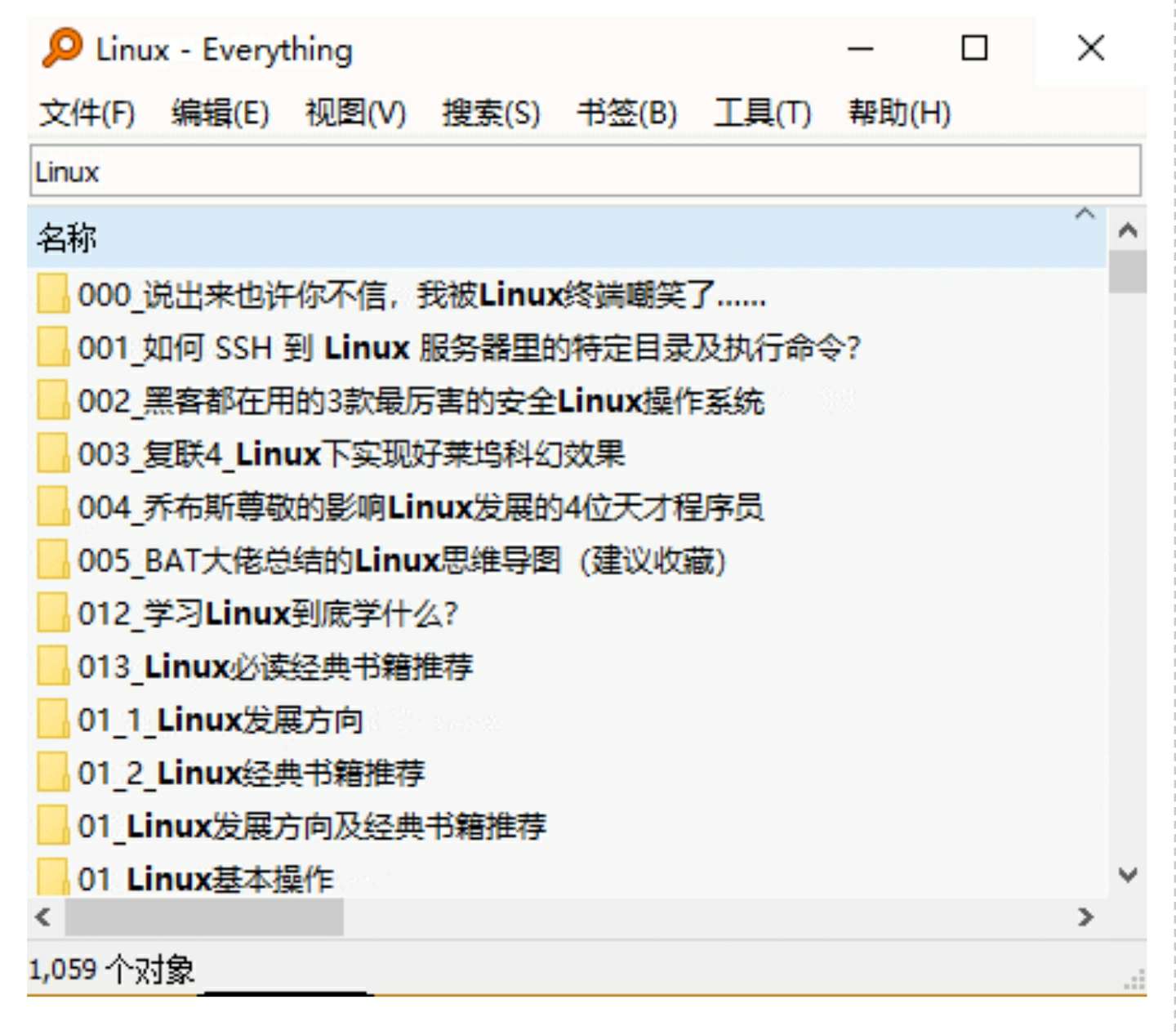
Linux 下也有一些类似于 everything 的神器,比如:locate,Catfish,Tracker,等等。这些工具也十分强大,在此就不一一演示了,有兴趣的小伙伴可以自行去体验一下。
但是,其实我们自己也可以动手实现一个轻巧的 everything ,既可以满足自己的需求,也可以提高自己的技术,还能在程序媛面前秀一把~
废话不多说,我们直接上脚本:
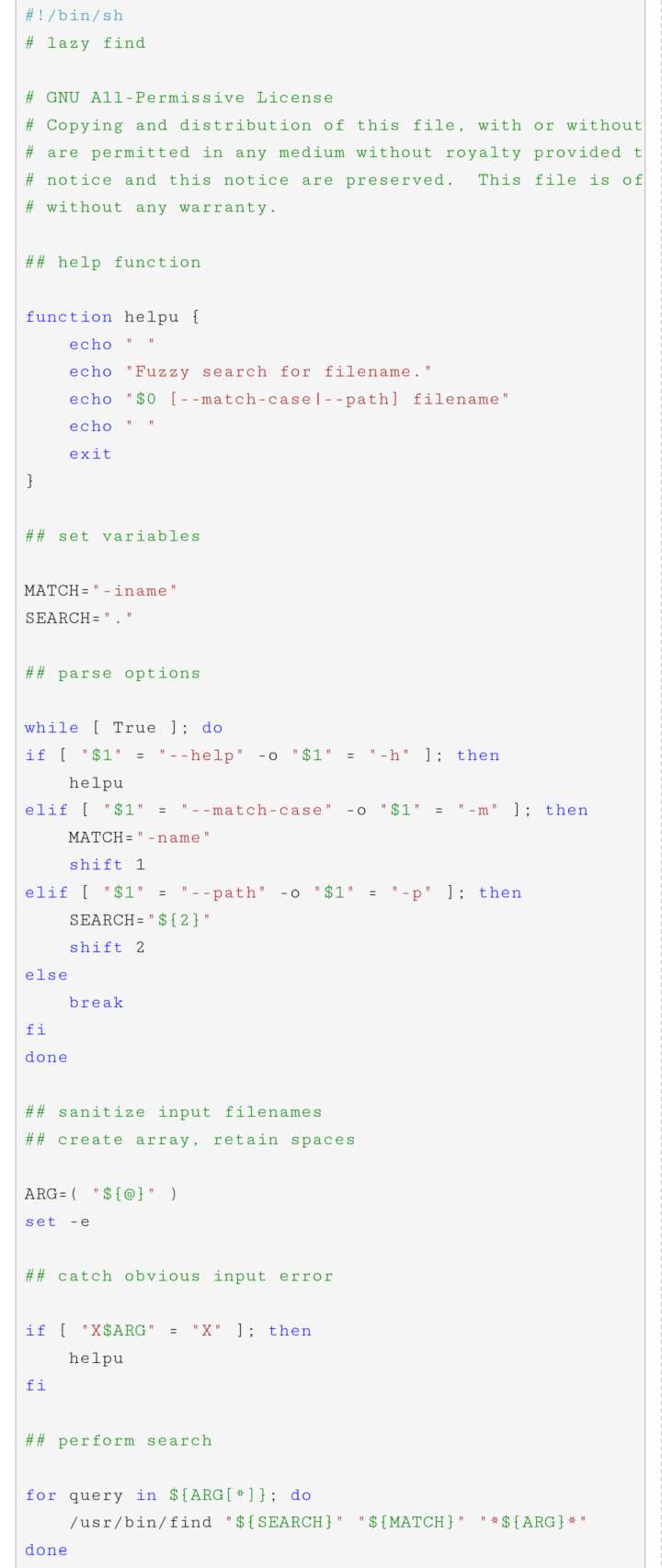
这个脚本写得还是非常简洁,并且使用了一些常用的 Shell 编程技术,好好去研究它也会提高自己的 Shell 编程水平。
第一步,创建一个脚本文件。
比如创建的脚本文件是 lazy_find.sh 。
$ vim lazy_find.sh
然后,我们再把上面的脚本内容复制进去,再按 :wq 保存并退出。
接着,我们再用 chmod 命令赋予这个脚本可执行权限:
$ chmod +x lazy_find.sh
第二步,使用脚本搜索文件。
最基本的用法,就是在脚本名称后面直接跟上要搜索的文件名称。不需要跟上完整的名称,只需要其中一部分就好,比如:
$ ./lazy_find.sh scr
运行结果如下:
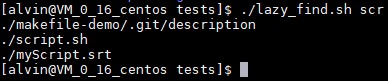
可以看到,这个脚本不仅可以搜索当前路径下的文件,还可以搜索当前目录下的子目录及孙目录,也就是具有递归搜索的功能。
上面这种用法是不匹配大小写的效果,也就是说,既可以匹配到 scr ,也可以匹配到 Scr 。那么,如果想要区分大小写,需要怎么做?
只需加上 -m 选项即可。
$ ./lazy_find.sh -m scr
运行结果如下:

可以看到,Scr 已经没有再被匹配到了。
如果我们不想搜索当前目录,而是想要搜索指定目录,则只需加上 --path ,并指定想要搜索的路径即可。
比如,我们想在家目录下搜索包含有 hello 关键字的文件/目录,可以这么运行命令:
$ ./lazy_find.sh --path ~ hello
运行结果如下:
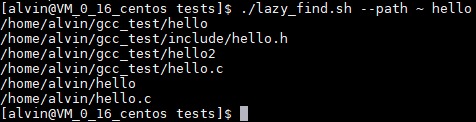
第三步,自定义命令调用脚本
在上面的使用方法中,我们需要自己手动去运行那个脚本文件,这样肯定是非常不方便的。我们可以自定义一个命令,比如 lf ,当运行这个命令时,就自动调用这个脚本,从而大大提高效率。
有 Linux 基础的小伙伴应该想到了,我们可以使用 alias 命令来实现这个效果。为了能够在系统重启之后 lf 命令依然能使用,我们直接在 .bashrc 里进行修改。
$ vim ~/.bashrc
在 .bashrc 文件的末尾增加这么一行语句即可:
alias lf=~/bin/lazy_find.sh #路径别照抄,写你自己的脚本路径!!
增加完语句之后,按 :wq 保存并退出。然后,再使能我们的修改:
$ . ~/.bashrc
OK,大功告成了,我们在任意地方都可以使用这个命令了。
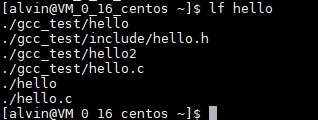
小结
本文我们通过一段脚本来实现 everything 的一些基本功能,通过学习这个脚本,我们可以提高自己的 Shell 编程能力,同时也可以学会如何自定义命令来调用自己写的脚本。
本文比较基础,适合小白入门。
